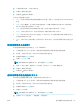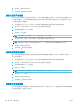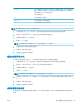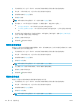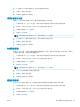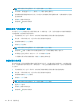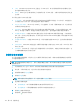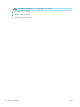HP LaserJet Enterprise Flow MFP M525-User Guide
注:如果该按钮不在选项的第一页,请再次轻触其它选项按钮。
5. 如有必要,请通过选中使用英寸框或使用毫米框来更改度量单位。
6. 轻触要清除的图像边缘对应的字段,然后输入与要清除的页面边缘的距离。对要清除的每个边缘
重复此步骤。
7. 轻触确定按钮以保存更改。
8. 轻触开始 按钮以开始扫描。
使用扫描的“作业构建”模式
可以使用作业构建功能将几组文档原件组合到一个扫描作业。另外,使用此功能可以扫描页面数量比
文档进纸器一次容纳的页面多的原件。
1. 从控制面板上的“主页”屏幕中,滚动查看并轻触您要使用的扫描/发送功能的按钮。
2. 填写第一个屏幕中的字段,适合于您正使用的扫描/发送功能。
3. 轻触屏幕底部的其它选项按钮。
4. 轻触作业构建按钮。
注:如果该按钮不在选项的第一页,请再次轻触其它选项按钮。
5. 轻触开始 按钮。扫描每页后或文档进纸器为空时,控制面板提示您装入更多页。
6. 如果作业包含更多页面,则装入下一页,然后轻触扫描按钮。
产品将临时保存所有扫描的图像。轻触完成按钮完成该流程。
扫描时禁止空白页
您可以指示该产品从扫描图像中排除文档原件中的空白页。当扫描双面打印的页面时,该功能将非常
有用,以便您消除文档中的空白页。默认情况下,产品包含扫描图像中的所有页。使用下列步骤来禁
止空白页:
1. 从控制面板上的“主页”屏幕中,滚动查看并轻触您要使用的扫描/发送功能的按钮。
2. 填写第一个屏幕中的字段,适合于您正使用的扫描/发送功能。
3. 轻触屏幕底部的其它选项按钮。
4. 轻触禁止空白页按钮。
注:如果该按钮不在选项的第一页,请再次轻触其它选项按钮。
5. 选择已启用选项。
6. 轻触确定按钮以保存更改。
7. 轻触开始 按钮以开始扫描。
132
第 7 章 扫描/发送 ZHCN